Oprava: Problém automatického ostření Logitech C920
Různé / / January 23, 2022
The Logitech C920 za posledních několik let patří mezi nejpopulárnější webové kamery. Kvalita, obraz videa, který tato věc vydává, je prostě šílená. To je důvod, proč mnoho tvůrců videa používá tuto webovou kameru k vytváření video obsahu přes skutečnou kameru.
Pokud jde o Logitech, je to mezinárodní SA, švýcarský výrobce PC periferií a softwaru. Společnost Logitech sídlí ve švýcarském Lausanne. Od doby, kdy Logitech dominuje na trhu počítačových periferií a softwaru, uběhly zhruba čtyři desetiletí. Někdy však uživatelé musí při používání svých produktů čelit mnoha problémům.
Tentokrát si uživatel Logitech C920 stěžuje, že nefunguje automatické ostření. I když stále není jasné, zda k problému dochází kvůli problémům s hardwarem nebo softwarem. Ale po tolika výzkumu náš tým našel nejlepší řešení, které vám pomůže dostat se z této situace, a hádejte co? Vše, co jsme zde v této příručce zmínili. Pojďme se na ně tedy podívat.

Obsah stránky
-
Jak opravit problém Logitech C920 AutoFocus
- Oprava 1: Vypněte a zapněte Logitech C920
- Oprava 2: Povolte aplikaci přístup k fotoaparátu
- Oprava 3: Přeinstalujte software Logitech
- Oprava 4: Aktualizujte svůj ovladač
- Oprava 5: Zakažte aplikace pro konflikty
- Zabalit
Jak opravit problém Logitech C920 AutoFocus
Pokud jste tedy naštvaní, protože vaše webová kamera Logitech C920 nefunguje na vašem počítači se systémem Windows. Pak se nebojte, protože nejste sami; existuje mnoho uživatelů, kteří se také setkávají se stejnou chybou. Vyzkoušejte tedy následující opravy bez obav a zjistěte, zda vám tyto opravy pomohou.
Oprava 1: Vypněte a zapněte Logitech C920
Existuje mnoho zpráv, kde uživatelé tvrdí, že automatické ostření Logitech C920 opět začalo správně fungovat hned po úplném vypnutí napájení. Tak tohle byste měli také vyzkoušet. Nyní můžete kameru jednoduše vypnout a odpojit všechny k ní připojené kabely. Poté nechte 5 minut působit, poté znovu zapojte kabely a zkontrolujte, zda začne správně fungovat nebo ne. Po zapnutí a vypnutí uvidíte, že problém s autofokusem jako mávnutím kouzelného proutku zmizel.
Oprava 2: Povolte aplikaci přístup k fotoaparátu
V případě, že si všimnete, že při používání jakékoli konkrétní aplikace při přístupu k webové kameře se zobrazí problém s automatickým ostřením, pak existuje šance, že aplikace ve vašem PC nemají oprávnění k použití Fotoaparát. Musíte tedy zkontrolovat, zda jste tuto možnost na svém počítači povolili nebo ne. Navíc pro některé uživatele tato metoda skutečně funguje jako dobrota. Nyní se tedy pojďme podívat na kroky nezbytné k tomu:
- Nejprve stiskněte tlačítko Win+I současně otevřete Nastavení systému Windows.
- Poté přejděte na Soukromí a klikněte na Fotoaparát.
- Poté přepněte tlačítko umístěné před Povolte aplikacím přístup k fotoaparátu.
-
Nyní klikněte na Mikrofon a přepněte tlačítko umístěné před Povolte aplikacím přístup k fotoaparátu.

Nezapomeňte také posunout dolů a přepnout tlačítko Fotoaparát do polohy zapnuto. Po dokončení zkuste použít Logitech C920 a zkontrolujte, zda automatické ostření nyní funguje nebo ne. S největší pravděpodobností bude problém nyní vyřešen, ale předpokládejme, že ve velmi nešťastné situaci, pokud se stále setkáváte se stejnou chybou, pak se nebojte; jednoduše postupujte podle následující metody.
Oprava 3: Přeinstalujte software Logitech
Takže v případě, že výše uvedená metoda nebude fungovat, existuje šance, že se instalační soubory vašeho softwaru Logitech mohou poškodit nebo poškodit, v důsledku čehož nebude správně fungovat. Proto bude v takové situaci přeinstalace softwaru Logitech na vašem počítači se systémem Windows tou správnou volbou. Kromě toho, pokud existuje jakýkoli jiný problém, který v budoucnu způsobuje problémy, bude automaticky vyřešen pouze jeho přeinstalací. Nyní se tedy pojďme přesunout ke krokům:
- Nejprve musíte stisknout tlačítko Win+R tlačítko současně pro vyvolání pole výzvy Spustit.
- Poté vyhledejte appwiz.cpl pomocí pole Spustit.
- Poté vyhledejte a klikněte pravým tlačítkem na Software Logitech.
- Poté v zobrazené rozevírací nabídce vyberte tlačítko Odinstalovat.
A je to. Nyní však musíte mít na paměti, že během procesu odinstalace vyberte pouze Ovladač. Po dokončení procesu odinstalace jednoduše spusťte fotoaparát a zkontrolujte, zda se problém s automatickým ostřením vyřešil nebo ne.
Reklamy
Oprava 4: Aktualizujte svůj ovladač
Nyní, jak jsme již uvedli v této příručce dříve, hlavní příčinou této chyby může být váš zastaralý ovladač fotoaparátu. Je tedy lepší jej čas od času aktualizovat. Existují dva způsoby, které můžete použít k aktualizaci ovladače fotoaparátu na počítači se systémem Windows. První a nejjednodušší je otevřít prohlížeč a umístit kurzor na oficiální web společnosti Logitech. Poté si stáhněte a nainstalujte nejnovější ovladač ručně do počítače.
Na druhou stranu ve druhé metodě musíte vstoupit do Správce zařízení a najít možnost Fotoaparáty. Poté rozbalte kartu Fotoaparáty a klikněte pravým tlačítkem myši na Logitech C920, poté z rozbalovací nabídky vyberte Aktualizujte ovladač volba.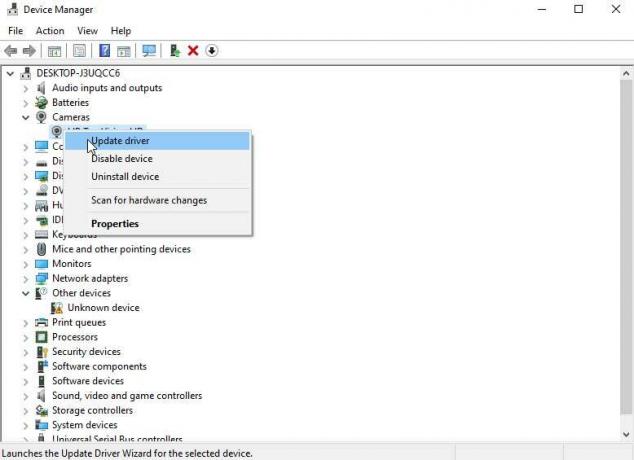
A je to. Nyní počkejte několik minut, než se stáhne a nainstaluje ovladač do vašeho počítače. Po dokončení jednoduše restartujte počítač a otevřete fotoaparát, abyste zkontrolovali, zda se problém s autofokusem vyřešil nebo ne.
Reklamy
Oprava 5: Zakažte aplikace pro konflikty
Existuje obrovská možnost, že některá aplikace spuštěná na pozadí může být v konfliktu s vaším fotoaparátem a bránit tomu funguje správně, a to je hlavní důvod, proč máte problém s automatickým ostřením Logitech C920 v systému Windows PC. Proto se doporučuje zakázat všechny konfliktní aplikace běžící na pozadí. Pokud však neznáte kroky, nezoufejte, protože jsme tu, abychom vám pomohli. Takže návod s potřebnými kroky, jak tak učinit:
- Zpočátku, klikněte pravým tlačítkem myši v nabídce Start az rozbalovací nabídky vyberte možnost Správce úloh.
- Poté jednu po druhé vyberte aplikace běžící na pozadí a deaktivujte je, dokud nezískáte konfliktní aplikaci způsobující chybu.
Ujistěte se však, že jste nezakázali proces související s vaším systémem. Po dokončení restartujte systém a otevřete kameru, abyste zjistili, zda je problém vyřešen nebo ne.
Přečtěte si také: Oprava: Nefunkční webkamera Logitech C920
Zabalit
Takže to je vše o tom, jak vyřešit problém s automatickým ostřením Logitech C920. Doufáme, že vám opravy uvedené v této příručce pomohly. Ale ve velmi nešťastné situaci, pokud se chyba neopraví, doporučujeme, abyste zajeli do nejbližšího servisního střediska a nechali si opravit. V každém případě, pokud na nás máte nějaké dotazy nebo požadavky, napište komentář níže.

![Stáhnout MIUI 11.0.5.0 China Stable ROM pro Redmi 6A [V11.0.5.0.PCBCNXM]](/f/711d1a23813f6ee72f49429cfeddc531.jpg?width=288&height=384)

